[Manage Alerts] ユーザーページには、アラートの権限に応じて、自分が所有しているアラート、フォローしているアラート、または受信者として登録されているアラートのリストが表示されます。
| 権限 | [Manage Alerts] ユーザーページに表示されるアラート |
|---|---|
admin |
ユーザーは、自分が作成したアラート、フォローしたアラート、受信者として登録されているアラートを確認できます。 |
create_alerts |
ユーザーは、自分が作成したアラートを確認できます。 |
follow_alerts |
ユーザーは、フォローしたアラート、受信者として登録されているアラートを確認できます。 |
[Manage Alerts] ユーザーページにアクセスする
[Manage Alerts] ユーザーページに移動するには、[Profile] メニューを選択してから、[Alerts] を選択します。
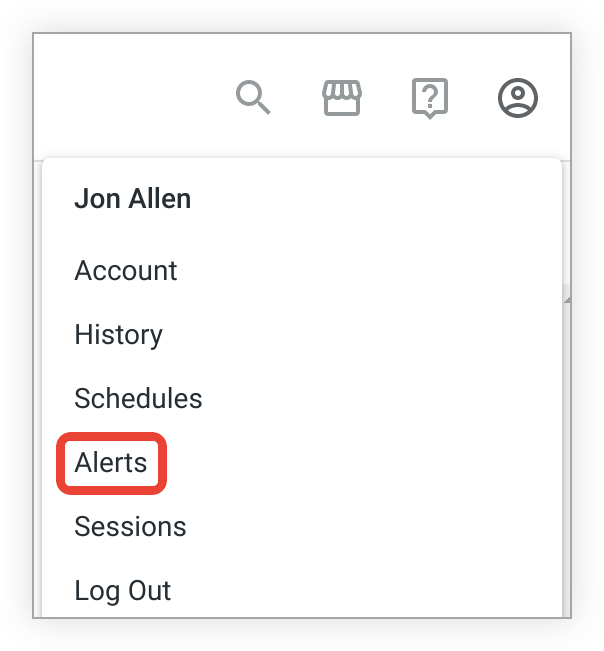
[Manage Alerts] ユーザー ページには、Looker インスタンス上のすべてのアラートに関する情報が表示されます。所有しているアラート、フォローしているアラート、受信者として登録されているアラートについては、[Manage Alerts] ユーザーページの表でこれらの設定を確認できます。
| 列 | 定義 |
|---|---|
| アラート名 | アラートの作成または編集時に設定されるアラートのタイトル。デフォルトのアラートのタイトルは、アラートをトリガーするために満たす必要がある、または超過する必要がある条件を示します。アラート名を選択すると、そのアラートの [Alert Details] ページが開きます。 |
| ダッシュボード | アラートがあるタイルを含むダッシュボードの名前。リンクをクリックすると、ダッシュボードに移動します。[なし] は、アラートがダッシュボードから同期されていないことを示します。同期されていないアラートを解決するには、ダッシュボードの編集によるアラートへの影響のドキュメント ページをご覧ください。 |
| Owner | アラートを作成したユーザーの名前。 |
| Avg Run Time | アラート クエリの期間(秒単位)。 |
| Condition Met | [Yes] または [No] で、アラートクエリが最後に実行されたときにアラートの条件が満たされたかどうかを示します。-- 記号は、アラートクエリがまだ実行されていない場合か、アラートクエリが実行されたがアラート条件を満たしたかどうかを判断できない場合に表示されます。この列には、アラートクエリの実行またはアラート通知の配信時に表示される警告またはエラーに関連する警告アイコンまたはエラーアイコンが表示されます。警告アイコンまたはエラーアイコンにカーソルを合わせると、関連するエラー メッセージが表示されます(該当する場合)。最新でないアラート警告の警告アイコンは、ダッシュボード タイルのデータが直近の 2 つのアラートクエリ間で変更されなかったことを示します。このメッセージの詳細については、このページのアラートエラーと警告メッセージ セクションをご覧ください。 |
| 頻度 | アラートをチェックして、条件が満たされたかどうか、条件が超過されたかどうかを確認する頻度。 |
| Status | この列は、アラートが現在有効か無効かを示します。
|
| Following | アラートのフォロー中ステータスを示すボタン。詳しくは、このページのフォロー中のアラートをご覧ください。 |
| Activity | [Alert Details] ページにあるアラートの [Activity] タブに移動するリンク。 |
| その他メニュー | アラートに対して追加の操作を実行できるメニュー。詳しくは、このページのアラート管理のオプションをご覧ください。 |
アラートが有効になっているダッシュボードまたはダッシュボード タイルをユーザーが削除すると、アラートは無効になります。この場合、フォロワーや受信者には、アラート条件が満たされたときに通知が届かなくなります。このページでは、アラートの対象となるダッシュボードの名前が直ちに削除されます。アラートクエリが次回実行されると、ステータスに [Disabled] と表示され、ダッシュボードまたはダッシュボード要素(タイル)が削除されたことを示すツールチップ メッセージが表示されます。管理者は、アラートの右側にあるその他メニューでアラートを完全に削除できます。
アラートのフィルタリング
アラートのリストをフィルタリングするには、アラートリストの上部にあるフィルタ アイコンを選択します。
アラートは次の条件でフィルタできます。
- Frequency - アラートをチェックして、条件が満たされたかどうか、条件が超過されたかどうかを確認する頻度
- Minutes - 15 分または 30 分の頻度のすべてのアラートを返します
- Hourly - 1 時間、2 時間、3 時間、4 時間、6 時間、8 時間、または12 時間の頻度のすべてのアラートを返します
- Daily - 毎日の頻度で時間が設定されたすべてのアラートを返します
- Weekly - 毎週の頻度で、日または時間が設定されたすべてのアラートを返します
- Monthly - 毎月の頻度で、日または時間が設定されたすべてのアラートを返します
- Condition Met - アラートクエリが最後に実行されたときにアラートの条件が満たされたかどうかを示します
- Yes - アラートの条件が満たされたか、超過しています
- No - アラートの条件が満たされていないか、超過していません
- Status - 条件に対してアラートがまだチェックされているかどうかを示します
- Active - 条件に対してアラートがまだチェックされています
- Disabled - 条件に対してアラートがチェックされていません
結果には複数のフィルタを適用できます。フィルタを削除するには、フィルタ名の横にある x を選択します。ブラウザを更新すると、選択したすべてのフィルタも削除されます。
アラートのグループ化
グループ アラート アイコンをクリックして [グループ条件] メニューを開きます。
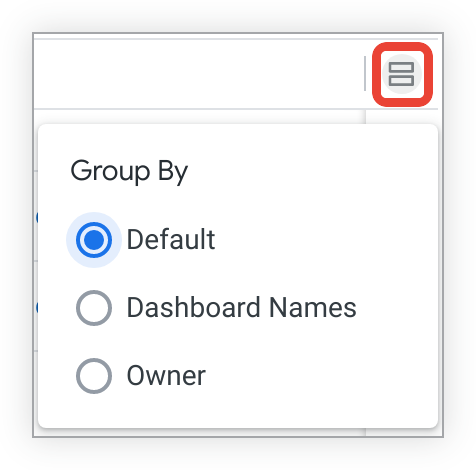
アラートは次の方法でグループ化できます。
- デフォルト: グループ化されません。
- ダッシュボード名: アラートが設定されているダッシュボード名のアルファベット順
- オーナー: アラートのオーナーのアルファベット順
アラートのエラーと警告のメッセージ
[Manage Alerts] ユーザーページには、アラートクエリの実行またはアラート通知の配信時に表示されるエラーまたは警告が表示されます。[Condition Met] 列の警告アイコンまたはエラーアイコンにカーソルを合わせると、関連するエラー メッセージが表示されます。
Slack または Slack のアタッチメント(API トークン)統合に通知を配信するように設定されているアラートの場合、アラートの条件は満たされたものの通知を配信できなかったとアラート クエリで判断されると、エラー メッセージ Notification delivery failed with existing configuration が表示されます。この障害は、アラートの作成後に Slack 構成に関する変更が加えられた場合に発生することがあります。たとえば、アラートの配信先の Slack ワークスペースが Looker インスタンスから切断された場合、アラートの配信先の Slack チャンネルが削除された場合、Looker が統合に接続できない場合などです。
警告: 最新データのクエリ
[Condition Met] 列の警告アイコンは、アラートのベースとなっているダッシュボード タイルのデータが、最新の 2 つのアラートクエリ間で変更されなかったことを示します。このアイコンにカーソルを合わせると、[Stale Alert Warning] というメッセージと次のテキストが表示されます。
The data for this tile did not change between the two most recent alert queries. Verify that the caching policies defined for this dashboard tile are aligned with the alert frequency.
クエリ間でデータが変更されなかった理由には、いくつかの説明が考えられます。この警告が続く場合は、Looker の管理者または開発者に相談して、このダッシュボード タイルに定義されているキャッシュ ポリシーがアラート頻度の設定と一致しているかどうか確認してください。
Following alerts
[Following] 列には、クリック可能な [Unfollow] ボタンと [Follow] ボタン、クリックできない [Follow] ボタンが表示されます。
アラートをフォローしている場合は、アラートの横に [フォロー解除] ボタンが表示されます。[Unfollow] を選択すると、このアラートがトリガーされたときに通知を受信しなくなります。[フォローを解除] を選択すると、アラートとの関係(オーナー、受信者、どちらでもない)に応じて、異なる結果が表示されます。
- アラートを所有している場合は、この列に [Follow] ボタンが表示されます。
- アラートを所有していない場合は、ブラウザを更新するとこのページからアラートが削除されます。
- アラート通知の受信者として登録されているが、アラート表示ウィンドウからアラートをフォローしなかった場合は、クリックできない [Follow] ボタンが表示されます。アラートのフォローを解除するには、アラート通知から直接登録解除する必要があります。
次のいずれかの条件に該当する場合は、クリックできない [Follow] ボタンがアラートの横に表示されます。
- アラートを所有しているが、フォローできない。
- アラート通知のメール受信者として登録されているが、アラート表示ウィンドウからアラートをフォローしなかった。アラートのフォローを解除するには、アラート通知から直接登録解除する必要があります。
- このアラートは Slack に通知を送信するように構成されている。
アラート管理のオプション
各アラートの右側には、次のオプションを含むその他メニューがあります。
- View Alert
- Edit Alert
- Disable Alert(アラートが現在有効になっている場合)
- Enable Alert(アラートが現在無効の場合)
[View Alert] を選択すると、[Alert Details] ページが開きます。
[Edit Alert] を選択すると、アラート ウィンドウが開きます。ここではアラートの設定を変更できます。変更を保存するには [Save Alert] を選択し、保存せずにアラート ウィンドウを閉じるには [Cancel] をクリックします。
アラートが有効になっているダッシュボードまたはダッシュボード タイルをユーザーが削除すると、アラートは無効になります。この場合、フォロワーや受信者には、アラート条件が満たされたときに通知が届かなくなります。アラートの所有者は、アラートのダッシュボード名が削除されたことをこのページですぐに確認できます。アラートクエリが次回実行されると、アラートの [Status] は [Disabled] になります。
アラートの詳細ページ
[Alert Details] ページは、アラートの所有者が構成したアラート情報の概要を示すポップアップです。アラートの所有者とフォロワーには、それぞれ異なる内容がこのページに表示されます。
[Alert Details] ページは、次のいずれかの方法で開くことができます。
- アラートの右側にあるその他メニューをクリックし、[View Alert] を選択する
- アラートのタイトルをクリックする
アラートの詳細ページを構成する
アラートを作成すると、[Manage Alerts] ユーザーページにそのアラートのエントリが表示されます。[Alert Details] ページを開いて、フォロワーと受信者が表示できるアラートに関する情報を構成します。
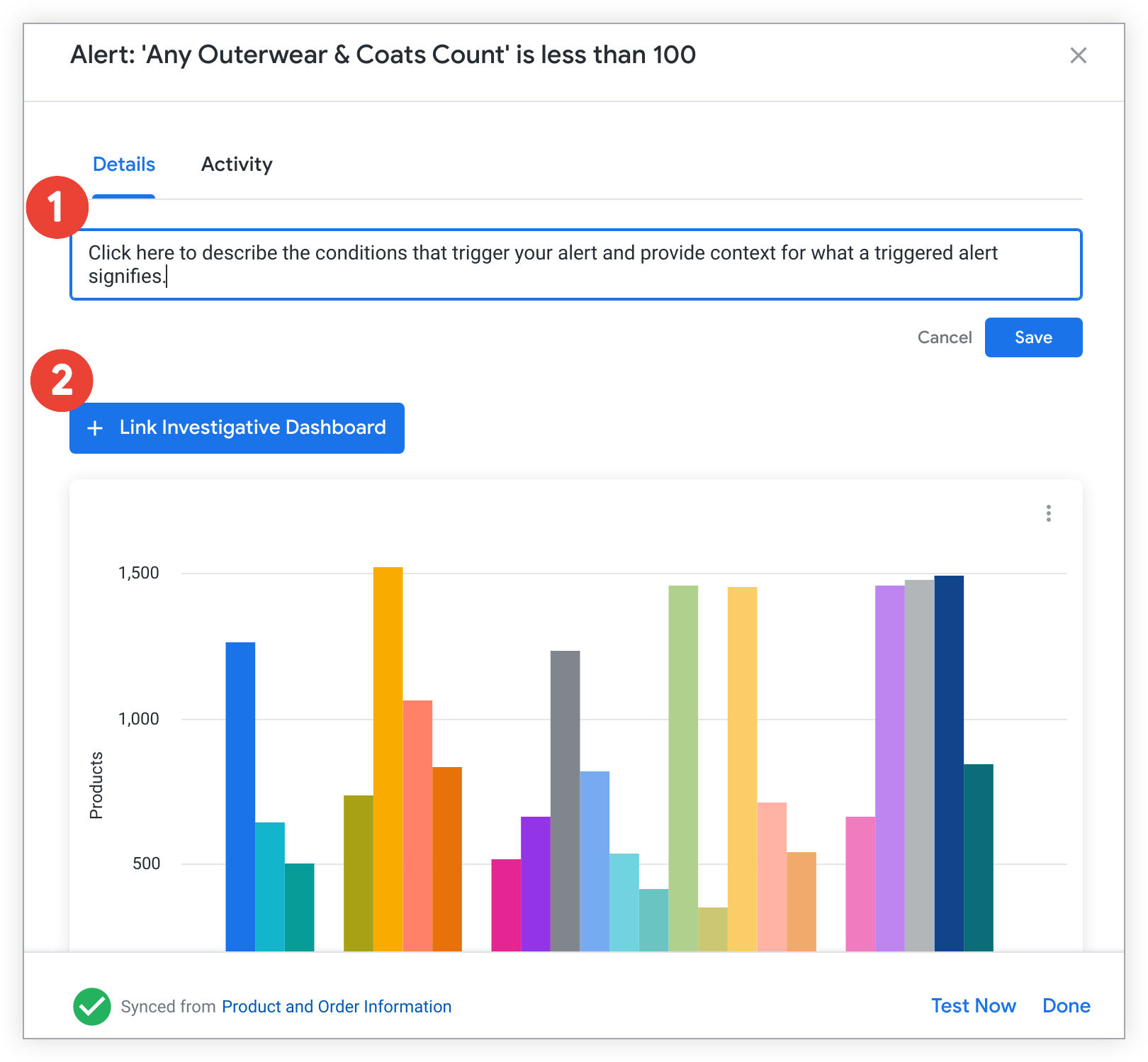
- テキスト ボックス内を選択して、アラートをトリガーする条件やアラートがトリガーされる状況に関する説明を追加します。[保存] を選択して説明を保存します。
- [+ Link Investigative Dashboard] ボタンを選択して、別のダッシュボードをこのアラートに接続できる新しいウィンドウを開きます。
[Link Dashboard to Alert] ウィンドウで、ダッシュボードを含むフォルダを選択し、ダッシュボードの名前を選択します。[+ Link Investigative Dashboard] ボタンの代わりに、リンクされたダッシュボードの名前が表示されます。このボタンを選択して、リンクされたダッシュボードに移動します。ダッシュボード名の [x] をクリックすると、リンクされたダッシュボードを削除できます。ダッシュボードへのリンクを削除することを確認するメッセージが表示されます。
以下のアラートの詳細は [Alert Details] ページに自動的に表示され、構成できません。
- アラートの履歴に関する情報(このページの [Activity] タブに表示されます)
- アラートのビジュアリゼーション
- ダッシュボードの同期ステータスと、アラートが関連付けられているダッシュボードの名前
所有しているアラートを操作するには、他にも次のような方法があります。
- アラートのビジュアリゼーションでその他メニューを選択し、[Explore from here] を選択して、アラートが設定されているダッシュボード タイルのクエリが事前に設定された Explore を開きます。
- [Test Now] ボタンを選択して、即時アラート クエリを実行します。アラートがトリガーされると、その所有者、受信者、フォロワーに通知が送信されます。
[Done] を選択し、[Alert Details] ページを閉じます。
アラートの詳細ページを表示する
所有していないアラートでも、受信者として登録されている場合や、そのアラートをフォローするように選択した場合は、[Alert Details] を確認できます。[Alerts Detail] ページで [Details] タブを開くと、所有者が構成したアラートに関する情報が表示されます。
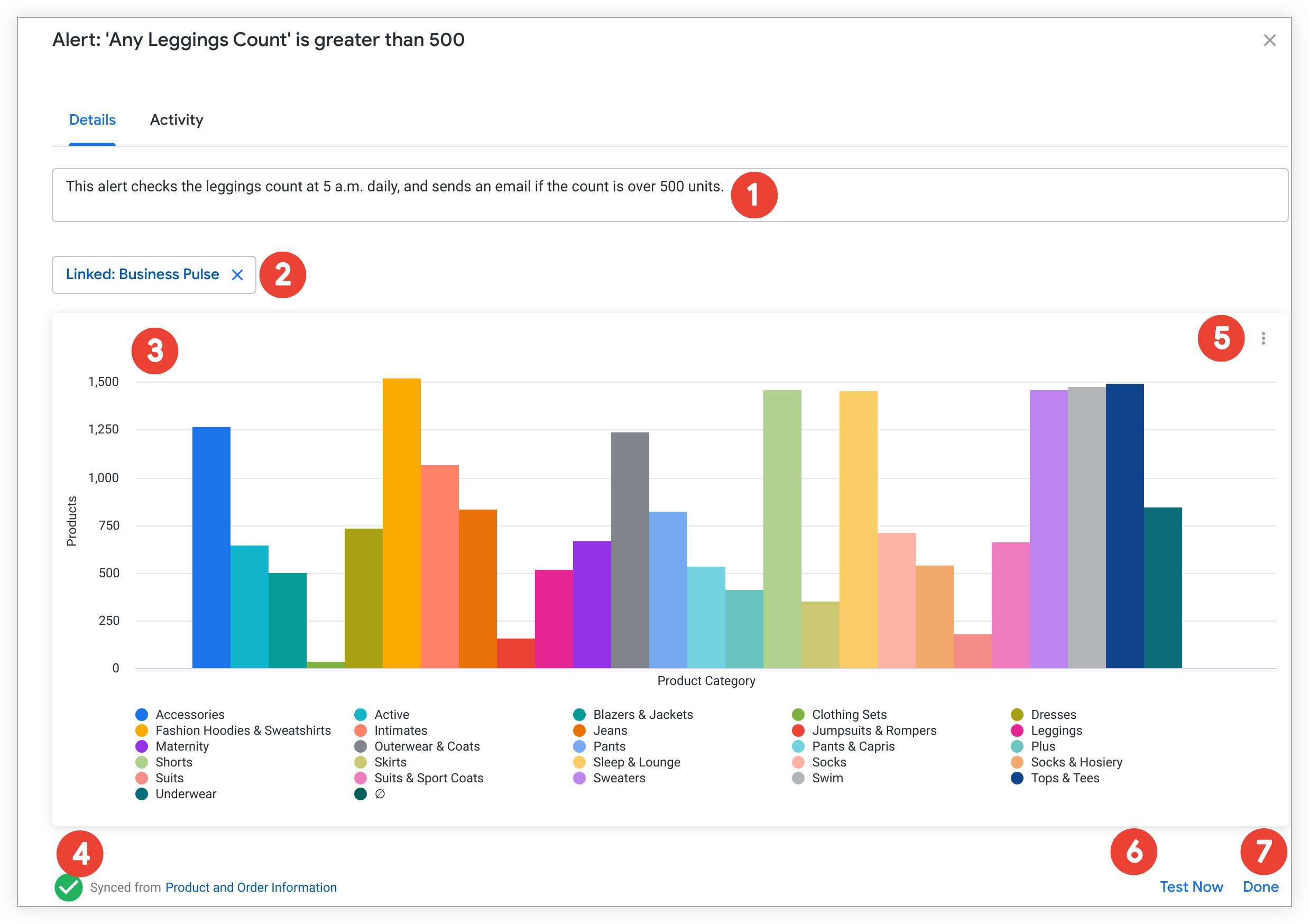
- アラートをトリガーする条件や、アラートがトリガーされる状況についての説明を表示します。
- リンクされたダッシュボードを選択すると、アラート クエリにコンテキストを追加する別のダッシュボードに移動します。
- アラートのビジュアリゼーションを表示します。
- アラートの同期ステータスを表示します。
- アラートのビジュアリゼーションでその他メニューを選択し、[Explore from here] を選択して、アラートが設定されているダッシュボード タイルのクエリが事前に設定された Explore を開きます。
- [Test Now] ボタンを選択して、即時アラート クエリを実行します。アラートがトリガーされると、その所有者、受信者、フォロワーに通知が送信されます。
- [Alert Details] ページを閉じるには、[Done] を選択します。
アラート アクティビティの表示
Looker は指定された頻度でアラートクエリを実行して、データがアラート条件を満たしたかどうか、あるいは超過したかどうかをチェックします。こうしたチェックの結果はアラートの履歴になります。[Alert Details] ページの上部にある [Activity] タブを選択すると、アラートの履歴と追加情報が表示されます。
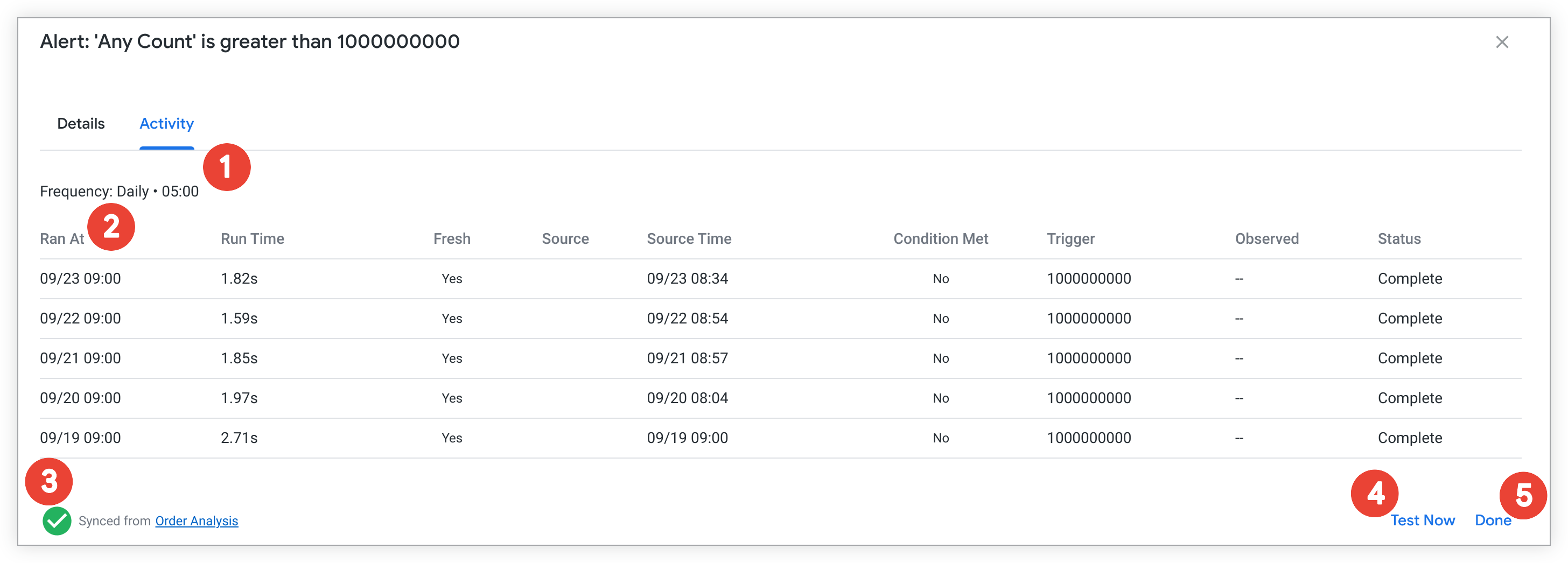
- 条件に対してアラートがチェックされる頻度を表示します。
- アラートのメタデータを表示します。
- アラートの同期ステータスを表示します。
- [Test Now] ボタンを選択して、即時アラート クエリを実行します。アラートがトリガーされると、その所有者、受信者、フォロワーに通知が送信されます。
- [Done] を選択し、[Alert Details] ページを閉じます。
アラート メタデータの表示
[Alert Details] ページの [Activity] タブにあるテーブルには、各アラート実行に関するメタデータが含まれています。
| 見出し | 定義 | 設定可能な値 |
|---|---|---|
| Ran At | アラートクエリが開始された時刻のタイムスタンプ | 6/25/2021, 10:45:21 AM 形式の任意のタイムスタンプ
|
| Run Time | アラートクエリの実行にかかった時間 | 0.81s 形式の任意の時間
|
| Fresh | 最新の 2 つのアラート クエリの間で変更されたデータがアラート クエリによってチェックされたかどうかを示すブール値。データが変更された場合と、データが変更されなかった場合が示されます。 |
|
| ソース | アラート クエリによって条件値がチェックされたデータの生成元 |
|
| Source Time | アラート クエリによって条件値がチェックされたデータベース行のタイムスタンプ | 6/25/2021, 9:25:40 AM 形式の任意のタイムスタンプ |
| Condition Met | アラート条件が満たされたかどうかを示すブール値 |
|
| トリガー | 満たされたか、超過した場合にアラートをトリガーする条件値 | 任意の数値 |
| Observed | アラート条件を満たしたか超過し、アラートをトリガーした観測値 | 任意の数値 |
| ステータス | アラート クエリのステータス |
|
アラートの同期ステータスの表示
[Alert Details] ページの 2 つのタブに、アラートの同期ステータスと、アラートが関連付けられているダッシュボードの名前が表示されます。
- 緑色の丸で囲まれたチェックマークは、アラートがダッシュボードに同期されていることを示します。
- 黄色の三角形の警告記号は、アラートがダッシュボードから同期されていないことを示します。ステータスには、同期が解除された時点のタイムスタンプが含まれます。同期されていないアラートの場合、[Dashboard] 列に [None] の値が表示されます。未同期アラートの解決については、ダッシュボードの編集がアラートに与える影響のドキュメントをご覧ください。

